Excel'de her hücredeki yalnızca ilk rakamı toplamak nasıl yapılır?
Excel'de genellikle =TOPLA(aralık) formülünü kullanarak bir aralıktaki tüm değerleri toplarız, ancak aşağıdaki ekran görüntüsünde gösterildiği gibi her hücredeki yalnızca ilk rakamı toplamayı denediniz mi? Bu makalede, Excel'de her hücrenin yalnızca ilk rakamlarını toplama konusundaki ipucundan bahsedeceğim.
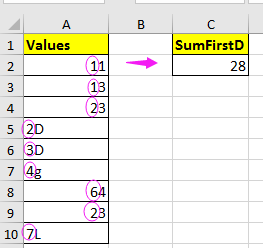
Formül ile her hücrenin ilk rakamını toplama
Her hücreden ilk rakamı toplamak için aşağıdaki formülü uygulayabilirsiniz.
Hesaplama sonucunu gireceğiniz boş bir hücre seçin ve bu formülü girin =TOPLA(EĞER(SAYI(SOL(A2:A10;1)+0);SOL(A2:A10;1)+0)), ve sonucu doğru bir şekilde elde etmek için Shift + Ctrl + Enter tuşlarına basın. Ekran görüntüsüne bakın:
Formülde, A2:A10 toplamak istediğiniz hücrelerdir, ihtiyacınıza göre değiştirebilirsiniz.
Kutools for Excel ile tek bir hücredeki tüm rakamları toplama
Ancak, diğer durumlarda aşağıdaki ekran görüntüsünde gösterildiği gibi tek bir hücredeki tüm rakamları toplamak isteyebilirsiniz. Aslında, bunu çözmek için size yardımcı olabilecek yerleşik bir fonksiyon yoktur, ancak Kutools for Excel'in Bir hücredeki tüm sayıları topla fonksiyonunu uygulayarak hızlıca işleyebilirsiniz.
Kutools for Excel'i yükledikten sonra lütfen aşağıdaki adımları izleyin:(Kutools for Excel'i Şimdi Ücretsiz İndirin!)
1. Hesaplama sonucunu yerleştireceğiniz boş bir hücre seçin, tıklayın Kutools > Formül Yardımcısı > Matematik & Trigonometri > Bir hücredeki tüm sayıları topla. Ekran görüntüsüne bakın:
2. Ardından Formül Yardımcısı diyalog kutusunda, sayılarını toplamak istediğiniz hücreyi seçin Hücre metin kutusuna girin, mutlak referansı manuel olarak göreceli referansa değiştirebilirsiniz. Ekran görüntüsüne bakın: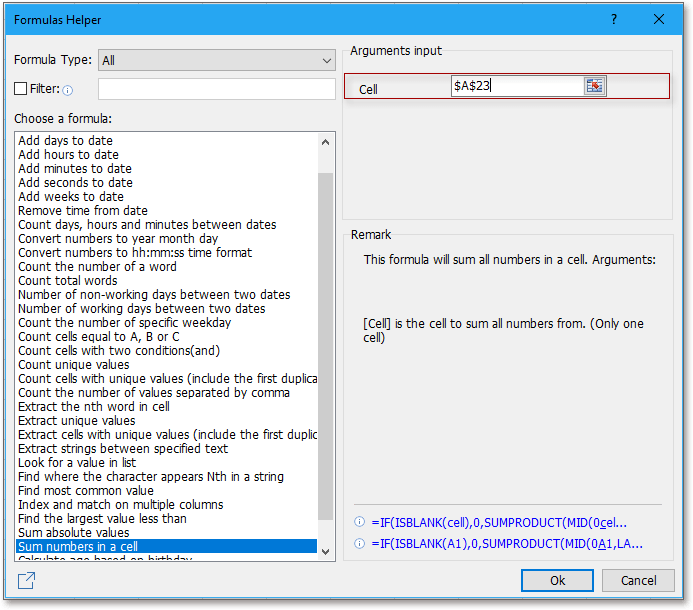
3. Tıklayın Tamam, ve ardından seçili hücredeki tüm sayısal rakamlar toplanır. Ve bu formülü uygulamak istediğiniz hücrelerin üzerine otomatik doldurma tutamacını sürükleyebilirsiniz. Ekran görüntüsüne bakın:
En İyi Ofis Verimlilik Araçları
Kutools for Excel ile Excel becerilerinizi güçlendirin ve benzersiz bir verimlilik deneyimi yaşayın. Kutools for Excel, üretkenliği artırmak ve zamandan tasarruf etmek için300'den fazla Gelişmiş Özellik sunuyor. İhtiyacınız olan özelliği almak için buraya tıklayın...
Office Tab, Ofis uygulamalarına sekmeli arayüz kazandırır ve işinizi çok daha kolaylaştırır.
- Word, Excel, PowerPoint'te sekmeli düzenleme ve okuma işlevini etkinleştirin.
- Yeni pencereler yerine aynı pencerede yeni sekmelerde birden fazla belge açıp oluşturun.
- Verimliliğinizi %50 artırır ve her gün yüzlerce mouse tıklaması azaltır!
Tüm Kutools eklentileri. Tek kurulum
Kutools for Office paketi, Excel, Word, Outlook & PowerPoint için eklentileri ve Office Tab Pro'yu bir araya getirir; Office uygulamalarında çalışan ekipler için ideal bir çözümdür.
- Hepsi bir arada paket — Excel, Word, Outlook & PowerPoint eklentileri + Office Tab Pro
- Tek kurulum, tek lisans — dakikalar içinde kurulun (MSI hazır)
- Birlikte daha verimli — Ofis uygulamalarında hızlı üretkenlik
- 30 günlük tam özellikli deneme — kayıt yok, kredi kartı yok
- En iyi değer — tek tek eklenti almak yerine tasarruf edin